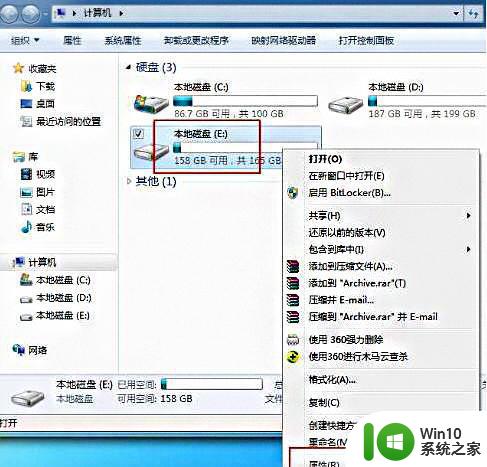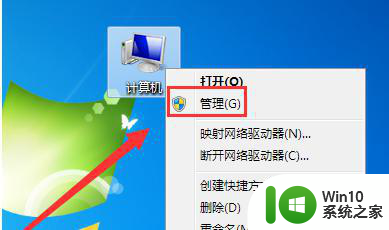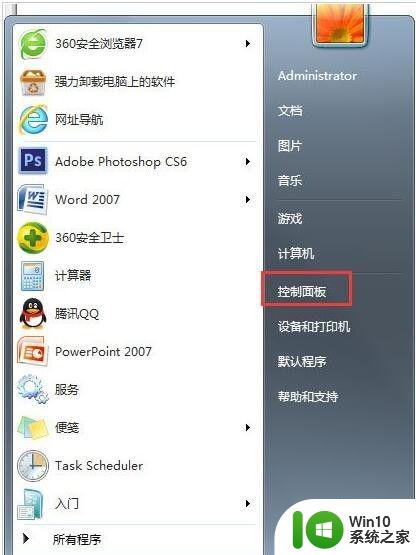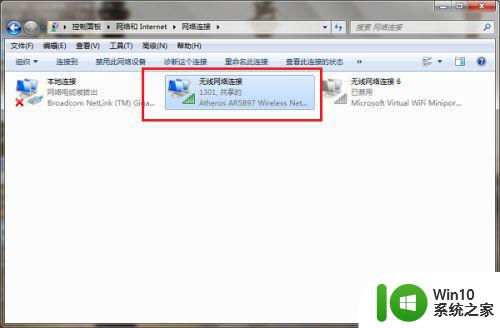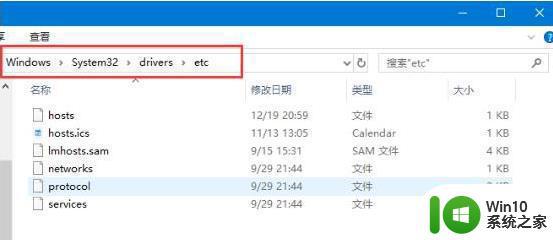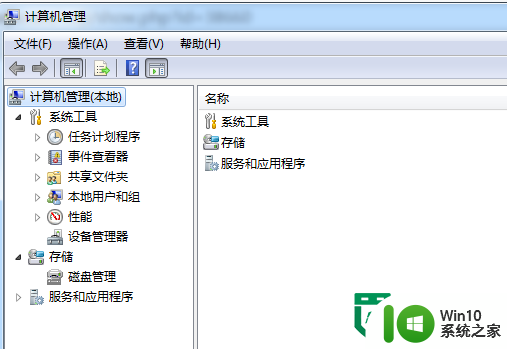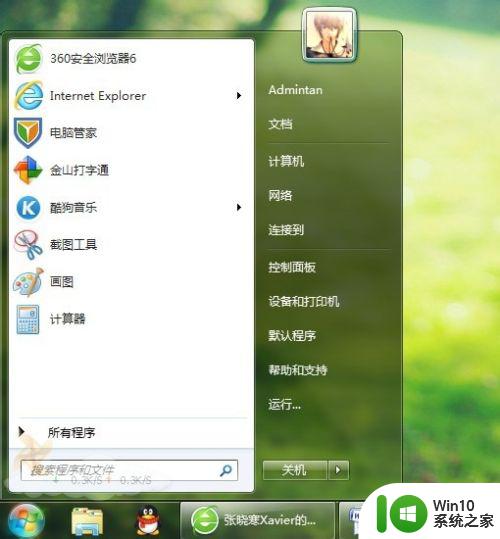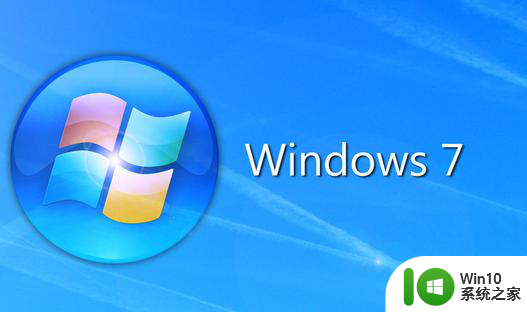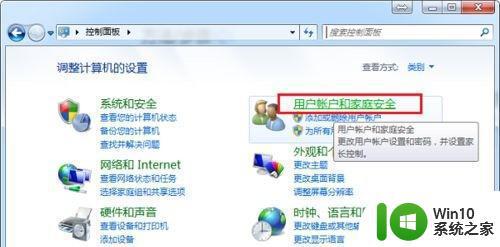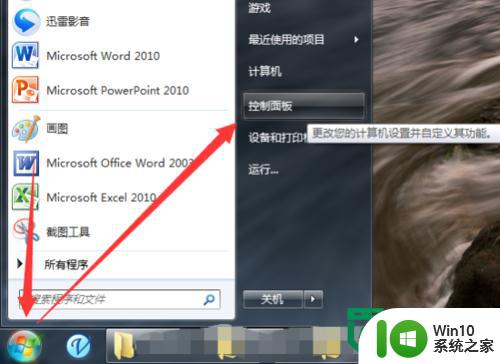win7系统设置everyone权限的最佳方法 Win7系统如何设置everyone权限
在Win7系统中设置everyone权限是非常重要的,它可以确保所有用户都能够访问共享资源,并且保护系统的安全性,为了实现最佳效果,我们可以通过控制面板中的共享和安全选项来设置everyone权限,确保只有授权的用户能够访问共享文件夹和打印机。同时还可以通过高级共享设置来进一步细化权限,从而有效管理系统资源的访问权限。通过合理设置everyone权限,可以提高系统的安全性和管理效率。
Win7系统如何设置everyone权限:(usb启动盘制作装win7系统)
首先我们我们需要知道,是哪个盘需要设置win7 everyone权限,我们这里以F盘为例,大家可以根据自身的需求来选择!对准F盘盘符点击右键,选择属性。
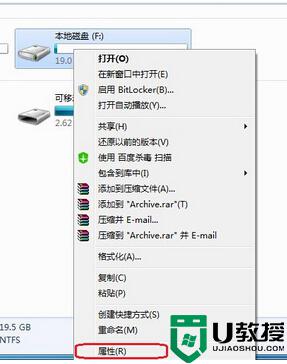
接下来,我们将属性窗口切换到安全栏目下,然后点击编辑选项。接下来点击添加。
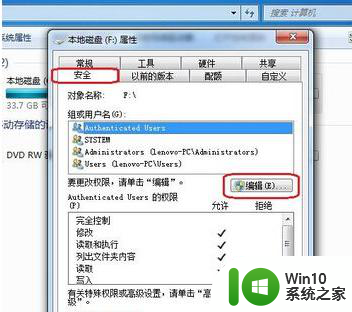
在新弹出来的选择用户组界面中,我们点击最底部的高级选项,然后找到右边的立即查找,这个时候底部会出现查找的选项,我们找到win7 everyone权限就好,选中并点击确定。
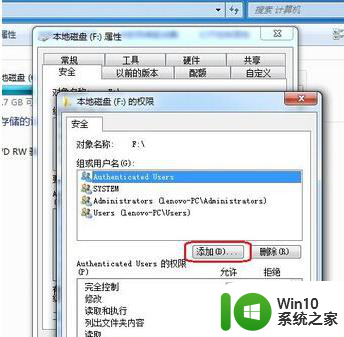
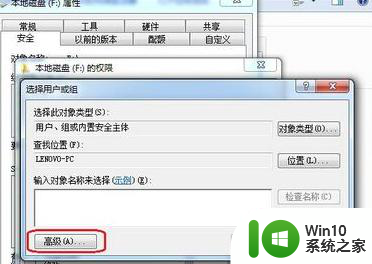
在选择用户或组的界面中,在输入对象名称来选择中我们就可以看到win7 everyone权限了,我们直接单击确定就OK。
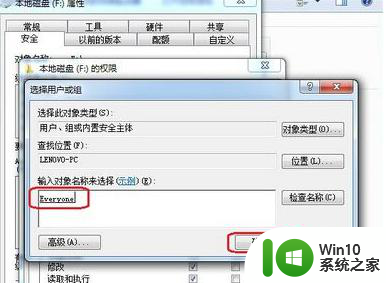
最后一步,我们返回到F盘的权限窗口中,将完全控制勾选上,然后单击确定即可!
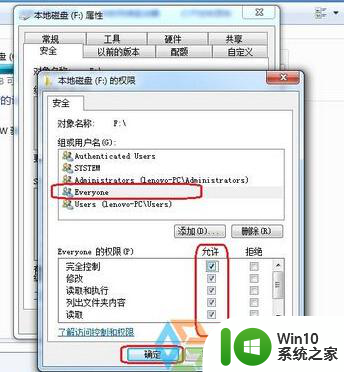
以上就是关于win7系统设置everyone权限的最佳方法的全部内容,有出现相同情况的用户就可以按照小编的方法了来解决了。